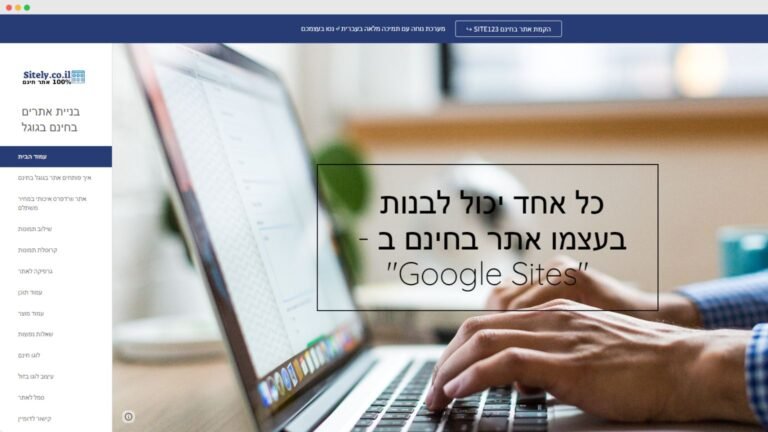רוצים להקים אתר אינטרנט לעסק או אתר אישי אבל אין לכם תקציב לבניית אתר על ידי בונה אתרים?
רוצים לבנות אתר אינטרנט בעצמכם אבל לא יודעים איך להתחיל ואיפה אפשר לבנות אתר אינטרנט בחינם? – כתבה זו היא בשבילכם.
במדריך זה אנו נראה לכם ש-אפשר לבנות אתר אינטרנט תומך עברית חינם, לבד ובקלות ואפילו לא לשלם על אחסון האתר. כל זה על מערכת מבית גוגל בשם "גוגל אתרים". (Google Sites)
בקישור המצורף דוגמה לעיצוב אתר אינטרנט תדמיתי לעסק של "משאית-מזון" שהקמנו לבד על מערכת בניית האתרים של גוגל.

מעבר לאתר לעסק לדוגמה שנבנה בחינם
האתר הזה הוא דוגמה אחת אפשרית לסוג אתר לעסק שאפשר להקים על המערכת החינמית של גוגל. האפשרויות הם רבות, כמובן שישנם חסרונות למערכת. לא תוכלו להקים אתר דינמי אבל כן תוכלו להקים אתר סטטי לעסק שנראה טוב עם אפשרות להטמיע\לשלב אפשרויות דינמיות חיצוניות. (את זה תוכלו לראות באתר המדגים את יכולות המערכת שם שילבנו טפסי יצירת קשר ועוד..)
יתרונות וחסרונות לשימוש בגוגל סייטס
יתרונות
- חינם לבנות אתר
- אפשר לקשר דומיין פרטי לאתר
- קל לבנייה, תפעול ועריכה
- אפשר ליצור אתרים תדמיתיים שנראים טוב כמעט ללא מאמץ
חסרונות
- אי אפשר לעשות אופטימיזציית קידום אתר (SEO) אורגני
- מתאים בעיקר לאתרים תדמיתיים
- אי אפשר לבנות חנות אינטרנטית על המערכת בה יש עגלת קניות ואפשרות סליקה
- אין אפשרות לבנות דף יצירת קשר מובנה במערכת (רק בדרך עוקפת ולא נוחה)
- אין אפשרות להוסיף בלוג לאתר
סיכום יתרונות וחסרונות
מערכת גוגל אתרים מצוינת עבור הקמה של אתר אינטרנט תדמיתי כזה שהוא אתר מידע על עסק. היא לא טובה כאתר דינמי עם אפשרויות המצריכות אינטראקציה של הגולש. בעלי עסקים קטנים יכולים בקלות להקים אתר חינם מבלי שיצטרכו לשלם על הקמה ואחסון שלו.
איזה אתרים אפשר לבנות בחינם בגוגל סייטס?
על המערכת תוכלו להקים אתרים סטטים מסוג:
- אתר לעסק
- אתר תוכן
- אתר מצגת
- אתר תיק עבודות
- אתר תדמיתי
- עמוד נחיתה
אפשר ליצור בדרך הקיפה אלמנטים דינמים באתר:
- אתר המדמה חנות דיגיטלית \ עמוד מוצר – באתר יהיה אפשר להציג את מוצרי החנות עם אפשרות סליקה חיצונית כמו 'משולם' או שימוש באופציית הטמעת HTML (אופציה במערכת הבנייה של האתר) וכך לשלב בתוך הדפים אפשרות סליקה.
- עמוד יצירת קשר (על ידי שימוש בהטמעה)
- אפשרות להגיב לעמוד (על ידי שימוש בהטמעה)
- שילוב גוגל מפות
- שילוב מסמכי Doc
- שילוב מצגות
- שילוב טפסים
- שילוב יומן
- הוספת סרטוני YouTube
- ועוד…
איפה נרשמים?
אם יש לכם חשבון בגוגל* (לדוגמה Gmail) אז אתם מנויים בחינם לשירותים השונים של גוגל בניהם השירות Google Sites הפלטפורמה לבניית אתרי אינטרנט אונליין המתאים לכל אחד ואחת גם ללא ניסיון בבניית אתרים על ידי הוזזת אלמנטים והתאמתם באתר.
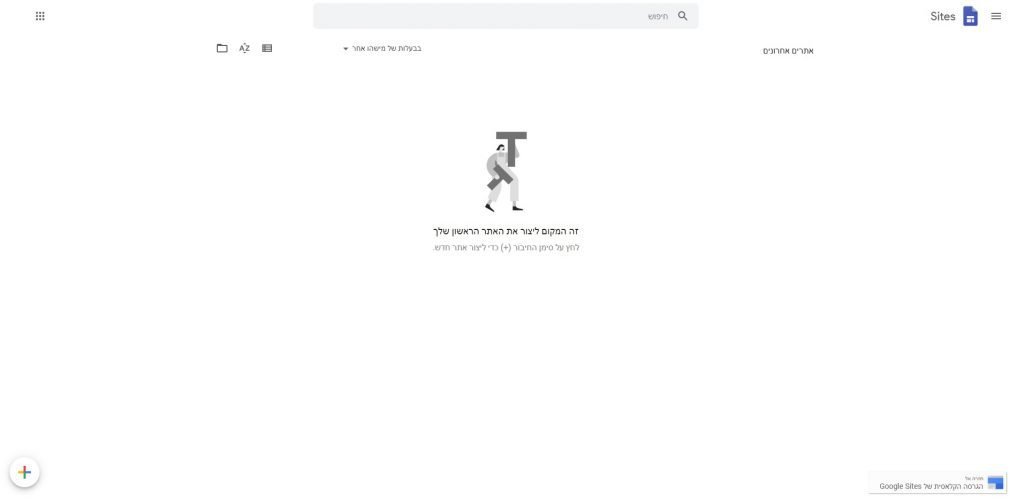
מעבר לפלטפורמה של גוגל להקמת אתר בחינם
*אם אין לכם חשבון בגוגל תצטרכו להירשם קודם.
איך מתחילים לבנות אתר?
פשוט מאוד לאחר כניסה למערכת לוחצים על האייקון + המופיע בתחתית העמוד. לחיצה עליו תפתח לכם את ממשק הקמת האתר.
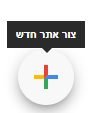
מה עכשיו?
עכשיו אתם יכולים קצת לעבור על האפשרויות השונות של המערכת ולנסות להכיר את האלמנטים השונים לפחות ברמה הבסיסית שלהם. זה יכול להיות האתר שאתם רוצים או סתם אתר לנסות את האפשרויות השונות של המערכת. במידה ותרצו תוכלו לבנות אתר נוסף במערכת.
אם החלטתם להתחיל לבנות אתר עברו על העיצובים (תבניות אתר) ובחרו את סוג העיצוב לאתר. (אפשרות זו ניתנת לשינוי מבלי שתוכן האתר ימחק)
ניתן להתחיל לערוך את לוגו האתר, להציג תמונת כותרת עם תוכן, להוסיף אלמנטי פריסה עם תוכן ותמונות ועוד…האפשרויות הן רבות. המערכת היא פשוטה וקלה ליצירת אתר בחינם וכן כדאי מאוד לא לדאוג אם אתם לא אנשים טכניים.
איפה אפשר ללמוד על המערכת בניית אתרים של גוגל?
בנינו אתר דמו על המערכת המציג את האפשרויות השונות של עיצוב לאתר וחלק מהאלמנטים השונים שיש למערכת.
האתר זמין בכתובת הבאה:
באתר הדגמה והסברים שונים על אפשרויות שונות ובחלקם הסברנו איך יצרנו אותם. חלק מהאפשרויות הם רק דרך אחת לעשות משהו (רעיון) לא חייבים להיצמד אליהם אחד לאחד.
אתרים (באנגלית) נוספים ללמוד מהם:
האם האתר מתאים לתצוגה במכשירים ניידים? (אתר רספונסיבי)
כן! תבניות עיצוב האתר של גוגל הם רספונסיביים. אתם למעשה בונים על מערכת שגוגל פיתחו. והם יצרו את העיצובים מותאמים למכשירים ניידים.
שינוי שפה לעברית
אם הממשק להקמת אתר הוא בעברית התעלמו מקטע זה.
במידה והפלטפורמה באנגלית ואתם רוצים לבנות אתר מותאם בעברית עם ממשק בעברית. קטע זה הוא בשבילכם.
כדי לבנות אתר בעברית צריך להשתמש בשירותי גוגל בעברית. במידת הצורך כדי לשנות את העדפות השפה יש להיכנס לעמוד ההגדרות שפה.

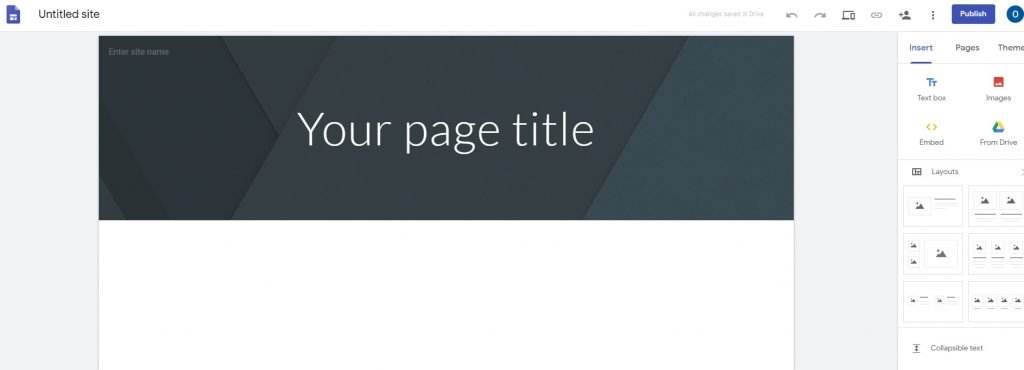

חיבור דומיין אישי וקישורו לאתר במערכת 'גוגל סייטס' (הוראות מפורטות)
קניית דומיין
דומיין\שם מתחם הוא כתובת האתר דרכו מגיעים אל האתר. דומיין מורכב משם + סיומת. בישראל הסיומת הנפוצה היא co.il. סיומת נוספות נפוצות במרחב הרשת הם com, net ו org שבד'כ מקושר לאירגונים.
כל אדם יכול לרשום שם מתחם באיזה סיומת שירצה מלבד סיומות השמורות לממשלות ומוסדות אקדמאים. (בישראל gov.il שמור לאתרי ממשל וac.il למוסדות אקדמאים)
אתר אינטרנט ניתן לבנות בחינם כולל כתובת ארוכה לאתר. דומיין עם סיומת נבחרת אף אחד לא מחלק בחינם ולכן אם רוצים דומיין לאתר יש לשלם על הדומיין.
כתובת לאתר היא השקעה לא יקרה וכדאית מאוד. מומלץ לבחור שם שקל לזכור.
קניית דומיין ישראלי
ישנם מספר אתרים לרכישת דומיין ישראלי בכתבה זו נסביר איך לחבר את הדומיין לאתר שיצרנו בחינם דרך הממשק של LiveDns.co.il שם אנחנו ממליצים לרכוש את הדומיין מכיוון שמערכת הניהול קלה לתפעול.
דומיניים בינלאומיים מסוגים שונים מומלץ לקנות באחד מהאתרים הבאים:
- GoDaddy.com
- NameCheap.com (הסבר חיבור דומיין)
אתרים אלו מוכרים ומפורסמים במכירת שמות מתחם במחירים טובים.
קניית דומיין בזול
באתרים שציינו לעיל אפשר לקנות שם מתחם במגוון סיומות ובמחירים שונים. אפשר למצוא סיומות זולות יותר מ com, net אבל חשוב להשים לב שדמי הרישום לא מתייקרים מאוד. לפעמים המחירים זולים בשנה הראשונה ולאחר מכן מתייקרים.
אם בחרתם לא לקנות דומיין ישראלי מומלץ לקנות שם בסיומת com.
חשוב לדעת אפשר לקנות דומיין באיזה סיומת שרוצים ואיפה שרוצים. אנחנו בחרנו להדגים חיבור דומיין לממשק בניית האתרים של גוגל על דומיין ישראלי co.il דרך הממשק של LiveDns.co.il
קניית דומיין
אם עדיין אין לכם דומיין אנחנו ממליצים שתקראו את המדריך לדומיינים שלנו בו תלמדו בין היתר איך קונים דומיין, איך לבחור שם דומיין טוב, איפה מומלץ לקנות דומיין, ועוד…
חיבור דומיין לאתר
חיבור דומיין למערכת גוגל אתרים היא פעולה פשוטה. כדי לחבר דומיין יש צורך לבצע 2 פעולות.
- יש לאמת את הדומיין ולקשרו שאתם הבעלים של הדומיין ולכן יכולים לנהל אותו.
- לאחר האימות במערכת גוגל יש לבצע פעולה פשוטה של חיבור הדומיין לגוגל אתרים.
חשוב מאוד אין צורך להיכנס ללחץ אם אין לכם ידע טכני, כי גם אין צורך בידע טכני. פשוט לעבור שלב אחרי שלב לפי התמונות לצורך האימות.
שלב א' – קישור הדומיין אלינו בחשבון גוגל (ככה גוגל ידע שהדומיין הוא שלנו)
- נכנס לכתובת https://search.google.com/u/1/search-console/welcome
- נזין את כתובת הדומיין שלנו ללא http ו www (כמו בתמונה)
- בחלון שיפתח אנחנו נבחר בשיטת אימות מסוג 2
- נעתיק את הקוד ונפנה לרשם הדומיין (במקרו שלנו אתר LiveDns)
- נכנס ל'הדומיינים שלי' ונבחר ב'ניהול' ואז 'ניהול DNS מתקדם'
- נוסיף רשומה מסוג TXT אליה נדביק את הקוד שהעתקנו מגוגל ונלחץ שמור
- נמתין שהרשומה תתעדכן כרבע שעה (לפעמים יש צורך לחכות גם מספר שעות קחו את זה בחשבון)
- נחזור לאתר אימות של גוגל ונלחץ על הכפתור 'אמת'
תמונות עזר לקישור דומיין מסודרות על פי סדר הפעולות הדרושות
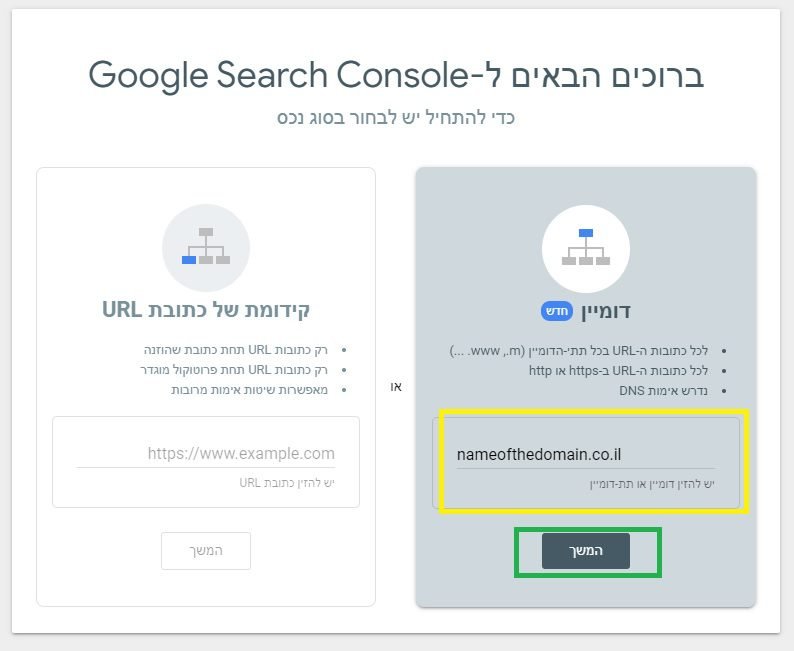







שלב ב' – לאחר שאימתנו בעלות עכשיו צריך לקשר את הדומיין עם האתר שאנחנו בונים מערכת בניית האתר בחינם
- נפנה לרשם הדומיין (במקרו שלנו אתר LiveDns)
- נכנס שוב לניהול DNS מתקדם
- נבחר הוספה של CNAME
- באפשרויות שיפתחו ב- Hostname.domain נרשום 'WWW' ב-Target hostname נדביק את הטקסט הבא 'ghs.googlehosted.com' ונלחץ שמור.
- לאחר מכן נכנס למערכת בניית האתר בגוגל נלחץ על האייקון של 3 הנקודות האופקיות ושם על 'כתובות אתרים מותאמות אישית'. בחלון שיפתח נרשום את שם הדומיין שלנו בלי www (לדוגמה domain.co.il) נלחץ אישור, נסגור את החלון ונלחץ על כפתור פרסום.
זהו זה! האתר שלכם מקושר לדומיין שלכם!

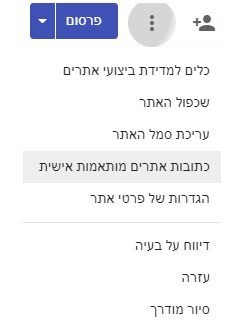
איך צריך להראות ה DNS שלכם

לא להיבהל! לא צריך לדעת מה כל אחד עושה, צריך רק למלא את הפרטים כמו שהסברנו כאן.
עוד דבר חשוב לדעת זה ליצור הפניה מסוג 301 Redirect לגרסת https://www.domain-name.co.il של האתר. עשו פעולה זאת אחרי שקישרתם את הדומיין בגוגל סייטס.
ברכות! הדומיין שלכם מקושר למערכת האתרים של גוגל סייטס.
סיכום הכתבה
מערכת גוגל סייטס מאפשרת הקמת אתר אינטרנט תדמיתי יפה לעסק 100% בחינם. דוגמה לאתר בקישור הזה. אפשרויות, הוראות ודוגמאות של יכולות המערכת בקישור הזה. (Sitely.co.il)
אם אתם צריכים לוגו בקרו בכתבות שלנו למדו עיצוב לוגו חינם או על רכישה של לוגו בזול.
חיבור דומיין לאתר שנבנה במערכת אפשר למצוא הוראות מפורטות איך להפנות דומיין לאתר שבניתם בכתבה ובאתר Sitely.co.il.